Ako previesť RAR súbor na ZIP vo Windows

Máte nejaké RAR súbory, ktoré chcete previesť na ZIP súbory? Naučte sa, ako previesť RAR súbor na formát ZIP.
Váš iPhone vás môže upozorniť vždy, keď dostanete telefónny hovor, a aby ste sa vyhli nechceným hovorom od niekoho, umožňuje vám tiež zablokovať číslo. Keď na svojom iPhone zablokujete hovory od niekoho, iOS vás už nebude upozorňovať, keď sa vás pokúsi kontaktovať prostredníctvom telefonátu.
Ako však zistíte, či sa vás osoba, ktorú ste zablokovali, stále pokúša kontaktovať? Môžete skontrolovať, či nemáte nejaké zmeškané hovory zo zablokovaných čísel? To si vysvetlíme v tomto príspevku.
Vidíte na svojom iPhone zmeškané hovory z blokovaných čísel?
Bohužiaľ, keď zablokujete číslo na svojom iPhone, nemôžete na svojom zariadení vidieť zmeškané hovory z týchto čísel. Natívna aplikácia Telefón pre iOS vám umožňuje skontrolovať zmeškané hovory na karte „Zmeškané“, ale tento zoznam nezobrazí žiadne hovory, ktoré ste prijali z čísel, ktoré ste zablokovali.
Keď sa vám niekto, koho zablokujete, pokúsi zavolať, jeho hovor sa okamžite preruší, čo znamená, že sa k vám nikdy nedostane. Niektorí operátori presmerujú volajúcich do vašej hlasovej schránky, kde si môžu nahrať správu a zdieľať ju s vami, no stále nebudú viditeľní ako zmeškaný hovor.
Keď je číslo zablokované, iOS pri prichádzajúcom hovore automaticky zastaví telefonické hovory z tohto čísla. Váš iPhone zamaskuje všetky zmeškané hovory z tohto telefónneho čísla od chvíle, keď ich zablokujete, takže v hovore aplikácie Telefón nezanechá žiadny záznam o neúspešných hovoroch. protokoly.
Akcia Blokovať sa vzťahuje nielen na telefónne hovory, ktoré od niekoho prijmete, ale tiež im bráni posielať vám správy alebo vás kontaktovať cez FaceTime.
Ako inak môžete vedieť, ktoré zablokované číslo vás kontaktovalo?
Aj keď v aplikácii Telefón v systéme iOS nemôžete zobraziť, ktoré z vašich blokovaných čísel vám volalo, existujú aj iné spôsoby, ako skontrolovať, kto vás kontaktoval.
Tip 1: Skontrolujte, či vám niekto neposlal hlasovú správu
Aj keď zablokovanie kontaktu na vašom iPhone zabráni hovorom a správam z tohto čísla, tento kontakt vás stále môže kontaktovať zanechaním hlasovej schránky. Hlasové správy odoslané ľuďmi, ktorých zablokujete, však nebudú mať nárok na upozornenia, takže nebudete môcť automaticky vedieť, keď s vami niekto zdieľa hlasovú správu.
Ak vám niekto, koho ste zablokovali, neposiela hlasovú správu, môžete si ju pozrieť manuálne. Ak to chcete urobiť, otvorte na svojom iPhone aplikáciu Telefón .
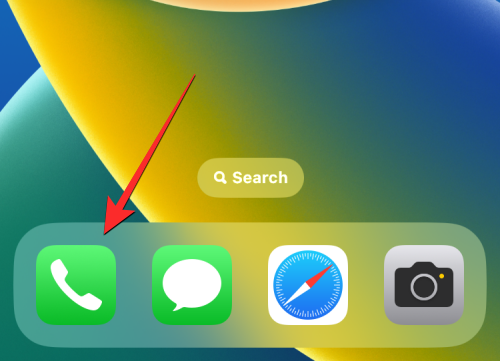
Vo vnútri telefónu klepnite na kartu Hlasová schránka v pravom dolnom rohu.
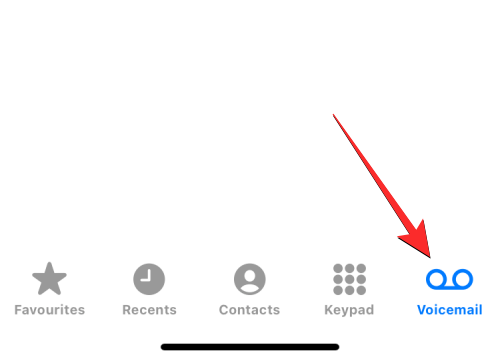
Ak existujú hlasové správy z blokovaného čísla, budú viditeľné v sekcii Blokované správy .
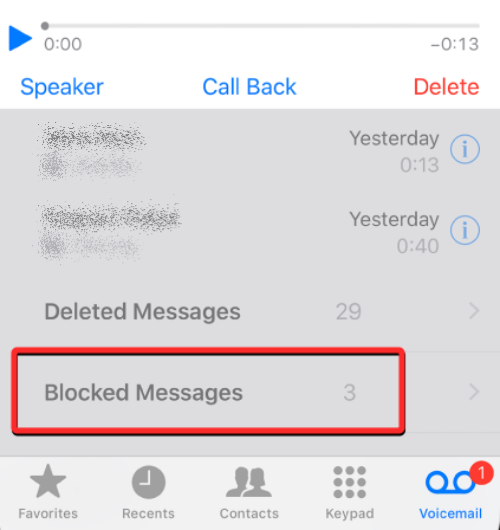
Tip 2: Na zobrazenie denníkov hovorov použite aplikáciu svojho operátora
Váš iPhone nie je jediným zariadením, kde sa ukladajú vaše záznamy hovorov; všetky vaše prichádzajúce a odchádzajúce hovory sú tiež prihlásené na servery vášho operátora. Ak vaša mobilná sieť ponúka vyhradenú aplikáciu na kontrolu stavu a používania vášho účtu, možno budete môcť skontrolovať všetky čísla, ktoré sa vás v poslednom čase pokúsili kontaktovať, a tento zoznam môžete skontrolovať pomocou denníkov hovorov vášho iPhone, aby ste zistili, či som prijal akékoľvek telefonické hovory zo zablokovaného čísla.
Ak chcete skontrolovať denníky hovorov od svojho mobilného operátora, otvorte špecializovanú aplikáciu svojej siete a vyhľadajte možnosť/sekciu, ktorá má niečo ako „Správca hovorov“, „Záznamy hovorov“ alebo „Zoznam volajúcich“.
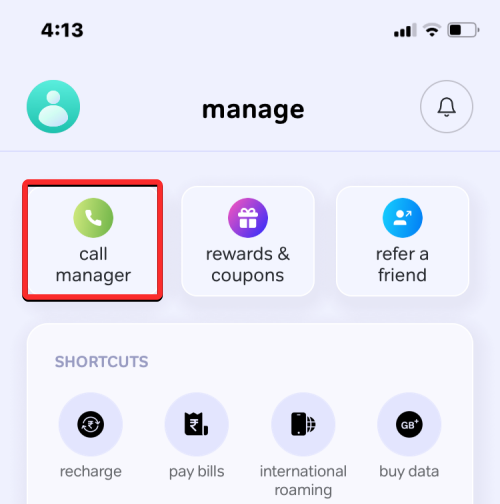
V zozname, ktorý sa zobrazí, skontrolujte kontakty alebo telefónne čísla, ktoré ste mohli predtým zablokovať na svojom iPhone. Ak sa určité tu zobrazené číslo nezobrazilo v denníkoch hovorov aplikácie Telefón, je možné, že ide o zablokované číslo, ktoré sa vás pokúšalo kontaktovať.
Niektorí operátori ponúkajú aj funkciu upozornenia na zmeškaný hovor, ktorá vás upozorní na hovory, ktoré sa k vám nedostali. Môže vám to pomôcť dostať upozornenie, keď sa vás zablokovaný kontakt pokúsi kontaktovať prostredníctvom hovoru.
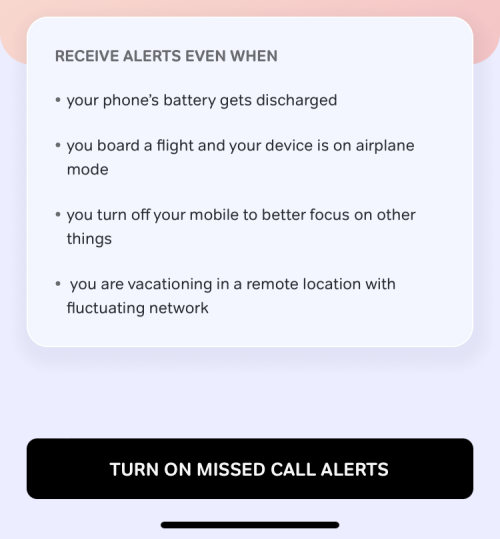
Tip 3: Odblokujte zablokované číslo
Ak ani jeden z týchto tipov nepomohol, jediným ďalším spôsobom, ako môžete skontrolovať, kto vás kontaktuje, je odblokovanie telefónneho čísla, ktoré ste predtým zablokovali. Pri odblokovaní čísla sa všetky prichádzajúce hovory budú odosielať priamo do vášho bežného denníka hovorov. Ak súhlasíte s tým, že sa s vami môže opäť spojiť, môžete odblokovať kontakt a zistiť, či sa vám stále nepokúša zavolať.
Poznámka : Odblokovaním osoby sa nepridajú predchádzajúce zmeškané hovory do vášho denníka hovorov počas obdobia, na ktoré boli zablokované.
Ak chcete odblokovať zablokované číslo, otvorte na svojom iPhone aplikáciu Nastavenia .
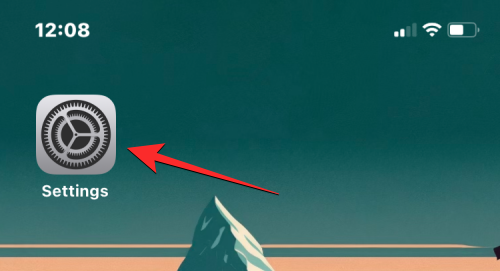
V časti Nastavenia prejdite nadol a vyberte položku Telefón .
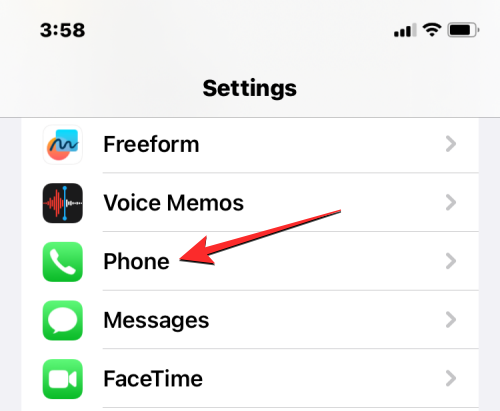
Na ďalšej obrazovke klepnite v spodnej časti na Blokované kontakty .
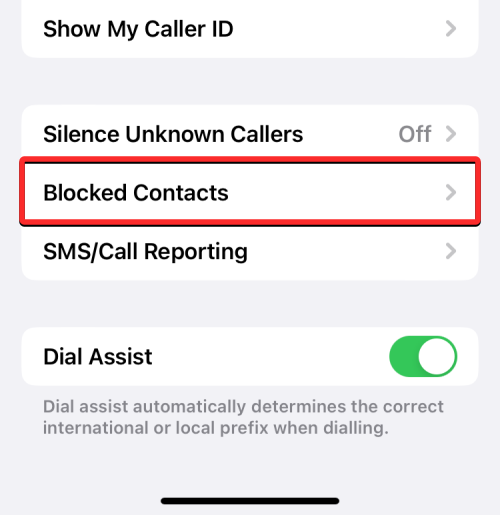
Teraz sa dostanete na obrazovku Blokované kontakty, ktorá zobrazuje zoznam všetkých telefónnych čísel, ktoré ste v minulosti zablokovali. Ak chcete odblokovať kontakt alebo viacero kontaktov, klepnite na Upraviť v pravom hornom rohu.
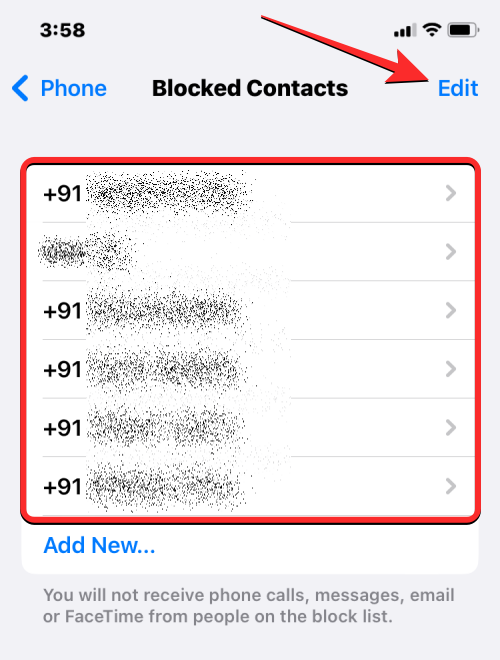
Keď obrazovka prejde do režimu úprav, klepnite na červenú ikonu mínus na ľavej strane kontaktu, ktorý chcete odblokovať.
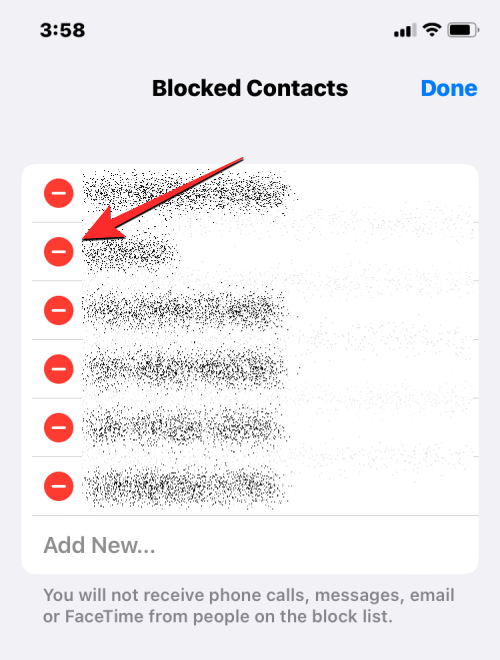
Ak chcete odstrániť vybraný kontakt zo zoznamu blokovaných, klepnite na Odblokovať na pravej strane.
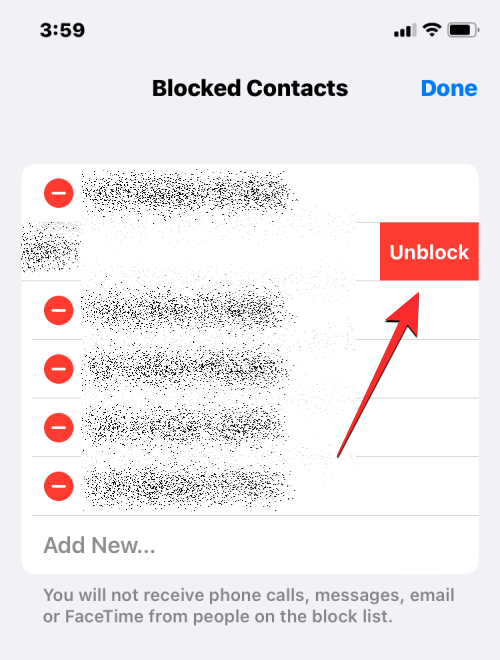
Tento krok môžete zopakovať a odblokovať viacero kontaktov. Po úspešnom odblokovaní preferovaných kontaktov klepnite na Hotovo v pravom hornom rohu.
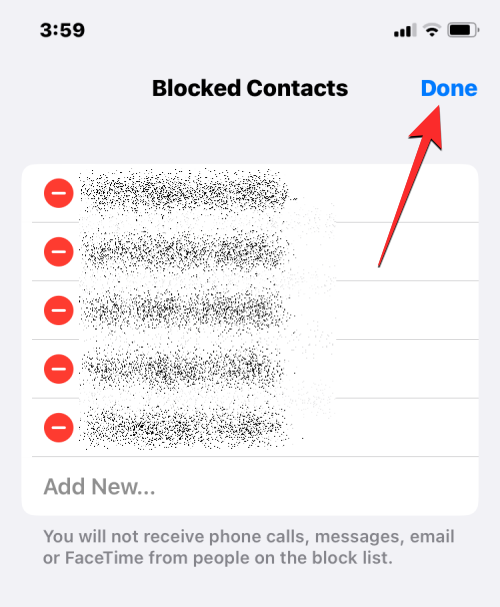
Odteraz by ste mali na svojom iPhone vidieť všetky hovory, ktoré prijmete alebo zmeškáte z týchto čísel. To tiež znamená, že tieto čísla vás teraz môžu kedykoľvek kontaktovať a posielať vám textové správy.
Ako stlmiť nechcené čísla bez ich zablokovania na iPhone
Ak je to dôležité, potrebujete vedieť, kto vám volá, ale nechcete s ním telefonovať, iOS vám umožňuje stlmiť hovory z určitých čísel bez toho, aby ste ich zablokovali. Dá sa to urobiť pomocou funkcie Focus v systéme iOS, ktorá vám v podstate umožňuje obmedziť rozptýlenie a upozornenia, ktoré dostávate od ľudí a aplikácií.
Ak už používate rutinu Focus na prácu, spánok, všímavosť alebo inú aktivitu, môžete si nakonfigurovať preferované zameranie tak, aby stlmilo upozornenia od konkrétnych ľudí. Keď je aktívne zameranie, kontakty, ktoré ste vybrali, zostanú stlmené, takže všetky hovory a správy od týchto ľudí budú stíšené a nebudete sa rozptyľovať ich interakciou.
Poznámka : Telefónne hovory môžete stlmiť iba z kontaktov, ktoré ste si uložili na svojom iPhone. Ak chcete stlmiť neznáme čísla, budete ich musieť pridať do zoznamu kontaktov, kým budete pokračovať ďalej.
Ak chcete stlmiť upozornenia a stlmiť hovory z nechcených čísel, otvorte na svojom iPhone aplikáciu Nastavenia .
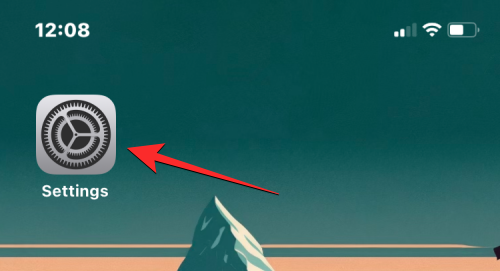
V časti Nastavenia sa posuňte nadol a vyberte položku Zamerať .
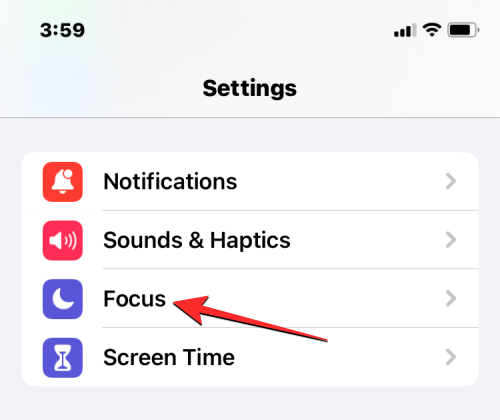
Na tejto obrazovke vyberte zameranie, ktoré často používate, keď ste zaneprázdnení nejakou aktivitou. V tomto prípade vyberieme možnosť Nerušiť .
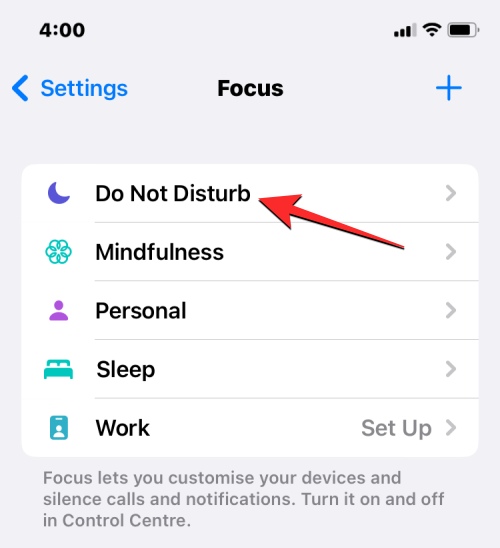
Na ďalšej obrazovke klepnite na Ľudia v časti „Povoliť upozornenia“.
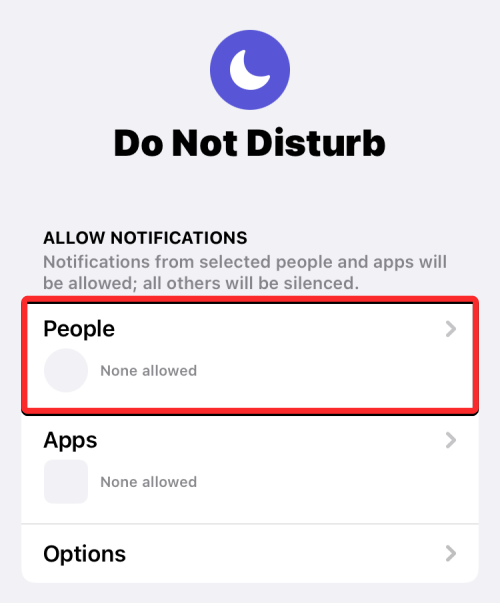
Na obrazovke s upozorneniami, ktorá sa zobrazí, vyberte v hornej časti možnosť Stíšiť upozornenia od .
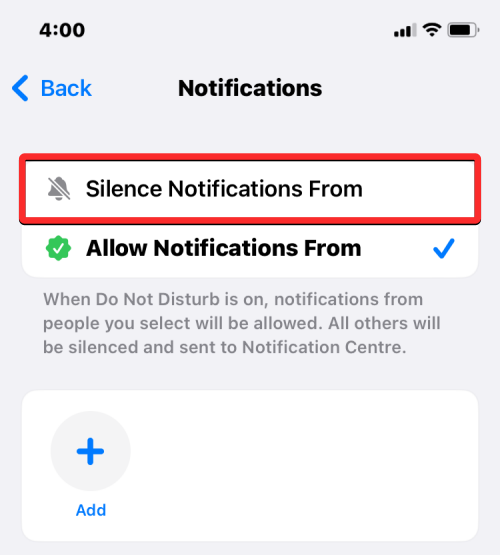
Keď je vybratá táto možnosť, klepnite na Pridať .
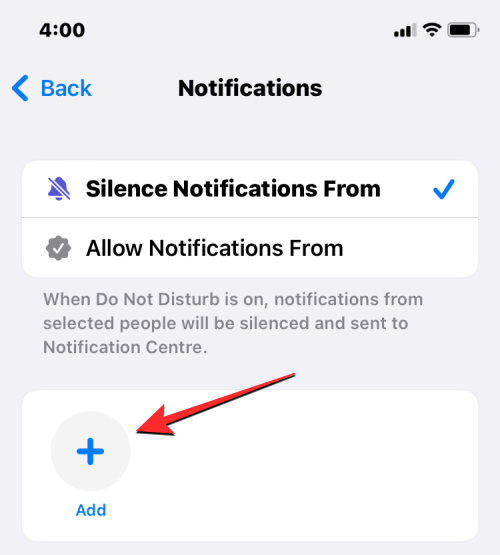
Na zobrazenej obrazovke Kontakty vyberte ľudí, od ktorých chcete stlmiť hovory. Na tejto obrazovke môžete vybrať viacero kontaktov, ak chcete zabrániť ich rozptyľovaniu na vašom iPhone. Keď skončíte s výberom ľudí, ktorých chcete stlmiť, klepnite na Hotovo v pravom hornom rohu.
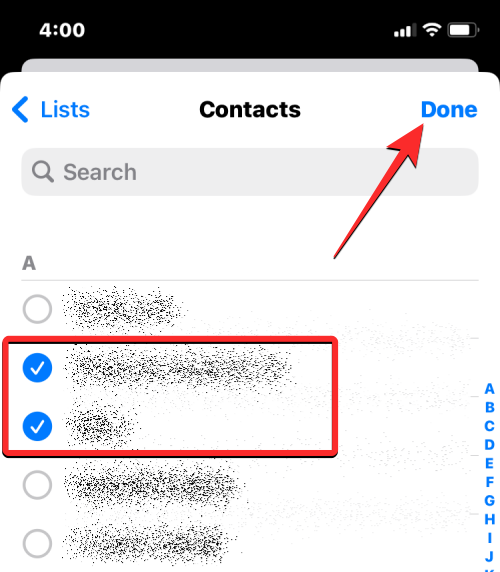
Na tej istej obrazovke Upozornenia vypnite prepínač Povoliť hovory od umlčaných ľudí v spodnej časti.
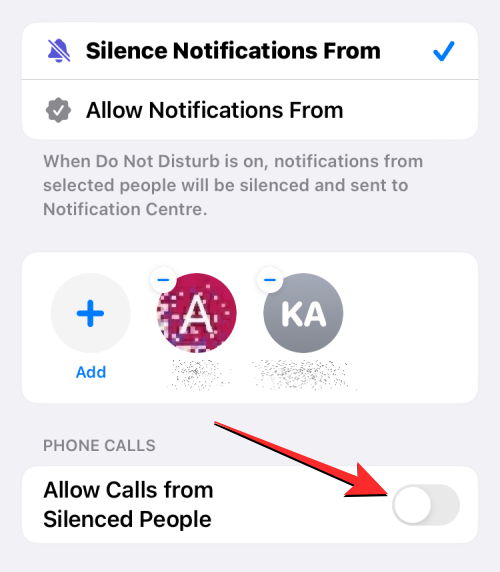
Ak tak urobíte, váš iPhone nebude zvoniť, keď sa vám vybrané kontakty pokúsia zavolať.
Vďaka tomu môžete teraz povoliť zaostrenie, ktoré ste nakonfigurovali, keď nechcete, aby vás rozptyľovalo. Ak to chcete urobiť, spustite na svojom iPhone ovládacie centrum a klepnite na dlaždicu Focus .

V ponuke, ktorá sa zobrazí ďalej, vyberte svoje zameranie (to, kde sa rozhodnete stíšiť hovory od kontaktov). Vybrané Zameranie sa zvýrazní ako „Zapnuté“ a keď je táto možnosť povolená, všetky hovory od vybraných kontaktov budú okamžite stíšené.
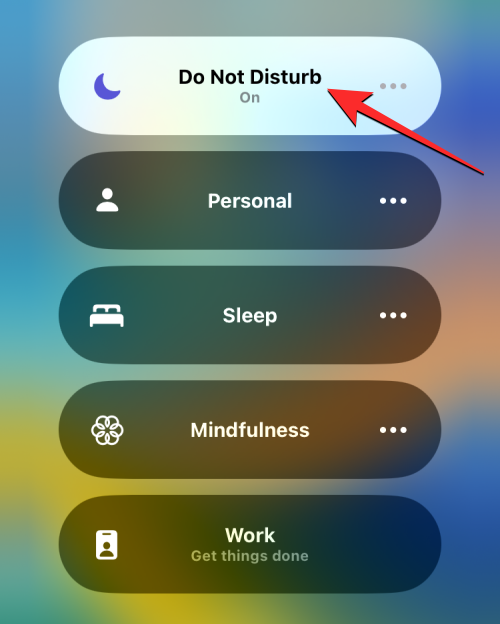
Hovory, ktoré sa stlmia, sa budú naďalej zobrazovať vo vašich denníkoch hovorov a budete môcť vidieť, koho hovory ste v tomto čase zmeškali.
To je všetko, čo potrebujete vedieť o zobrazení zmeškaných hovorov z blokovaných čísel na vašom iPhone.
Máte nejaké RAR súbory, ktoré chcete previesť na ZIP súbory? Naučte sa, ako previesť RAR súbor na formát ZIP.
Držte vyrovnávaciu pamäť vyčistenú vo vašom webovom prehliadači Google Chrome pomocou týchto krokov.
Ukážeme vám, ako zmeniť farbu zvýraznenia textu a textových polí v Adobe Reader s týmto podrobným návodom.
Nájdite tu podrobné pokyny, ako zmeniť User Agent String vo webovom prehliadači Apple Safari pre MacOS.
Microsoft Teams v súčasnosti nepodporuje nativné prenášanie vašich stretnutí a hovorov na TV. Môžete však použiť aplikáciu na zrkadlenie obrazovky.
Zaujíma vás, ako integrovať ChatGPT do Microsoft Word? Tento sprievodca vám presne ukáže, ako to urobiť pomocou doplnku ChatGPT pre Word v 3 jednoduchých krokoch.
Zistite, ako vyriešiť bežný problém, pri ktorom bliká obrazovka v prehliadači Google Chrome.
Hľadáte osviežujúcu alternatívu k tradičnej klávesnici na obrazovke, Galaxy S23 Ultra od Samsungu poskytuje vynikajúce riešenie. S
Krížové odkazy môžu váš dokument výrazne sprístupniť, usporiadať a uľahčiť jeho používanie. Tento sprievodca vás naučí, ako vytvoriť krížové odkazy v programe Word.
Potrebujete naplánovať opakujúce sa stretnutia v MS Teams so svojimi spolupracovníkmi? Naučte sa, ako nastaviť opakujúce sa stretnutie v Teams.







